購読解除一覧
ワンクリック購読解除機能による購読解除リンクをクリックして購読解除リストに登録されたメールアドレス一覧の確認、メールアドレス検索、購読解除取消、購読解除一覧のダウンロードが行える機能を提供します。
ワンクリック購読解除オプションのご利用にあたり
本機能は有償のオプションとなります。オプションのご契約や費用のお見積等につきましては、管理コンソール内のお問い合わせフォームよりご連絡ください。
購読解除リストとは
メール受信者が受け取ったメール内で「購読解除」リンクをクリックすると、購読解除された旨の情報がCustomers Mail Cloudへ送信されます。この情報は「購読解除リスト」としてCustomers Mail Cloud上で蓄積され、配信レポートやAPIに利用されます。
なお、購読解除の状態は日次バッチ処理により購読解除リストへ反映されます。
購読解除一覧を参照する
-
管理コンソールの「購読解除」タブをクリックします。
画面右上MENUの「購読解除」からも本画面を参照できます。
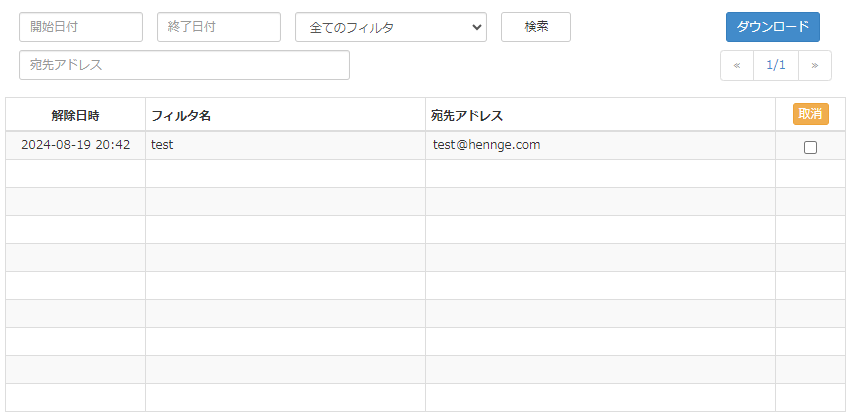
-
左側のリストから対象のサーバ構成を選択します。 APIユーザーごとのログを表示する場合は、サーバ構成の「+」をクリックしてリストを展開し、対象のAPIユーザを選択します。
-
メールアドレス、または、その一部を入力し、「検索」ボタンをクリックすると該当するメールアドレスが購読解除一覧に含まれるかを検索し、表示します。
解除日(From)、解除日(To)、フィルタ名を検索条件に含めることもできます。表示項目 説明 解除日時 メールアドレスが購読解除リストに反映された日時 フィルタ名 購読解除リンクを追加した購読解除フィルタ名 宛先アドレス 購読解除リストに登録されたメールアドレス 取消 購読解除取消対象を選択するチェックボックス -
取消のチェックボックスにチェックをし、取消ボタンをクリックすると、確認ダイアログがポップアップします。
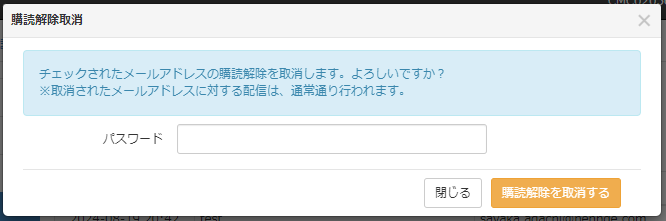
パスワードには管理コンソールにログインする際に入力したアカウントのパスワードを入力します。
パスワードを入力し、購読解除を取消するボタンをクリックすると、チェックされたメールアドレスが購読解除取消され、そのメールアドレスへ再びメールが配信できるようになります。
なお、ページをまたいだ取消は行えません。
まとめて大量のメールアドレスの購読解除取消を行いたい場合は、購読解除取り消しAPIを使用してください。 -
ダウンロードボタンをクリックすると、確認ダイアログがポップアップします。
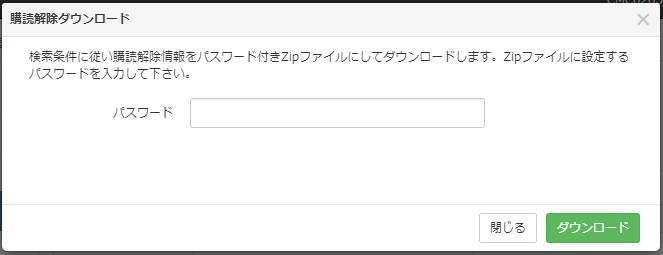
パスワードにはZIP圧縮する際のパスワードを指定します。
パスワードを入力し、ダウンロードボタンをクリックすると、指定された検索条件で購読解除情報をZIP形式で圧縮したCSV形式でダウンロードします。
CSVのフォーマットは以下のとおりです。
カラム名 説明 created メールアドレスが購読解除リストに反映された日時 email 購読解除リストに登録されたメールアドレス filtername 購読解除リンクを追加した購読解除フィルタ名
APIからの購読解除リストの取得
購読解除リストは、「購読解除ダウンロードAPI」を利用することでもZIP形式で圧縮したCSV形式でダウンロードできます。API仕様の詳細は、購読解除ダウンロードAPIの項目を参照ください。
購読解除リストの追加件数の上限について
蓄積可能な件数については、メール配信元の配信リスト側で購読解除ステータスの管理を促進する目的で上限の設定があります。上限については本オプションのお見積時にご案内いたします。
購読解除リストへの追加件数が上限値を超えた場合、「登録が古い購読解除ユーザー」が購読解除リストから取り消され、「新規の購読解除ユーザー」が購読解除リストへ追加されます。
メール配信リスト側での購読解除が完了し、Customers Mail Cloud側の「購読解除リスト」上からの取り消しを行うには、購読解除取り消しAPIを利用しリストを操作する必要があります。